防爆基础知识word版
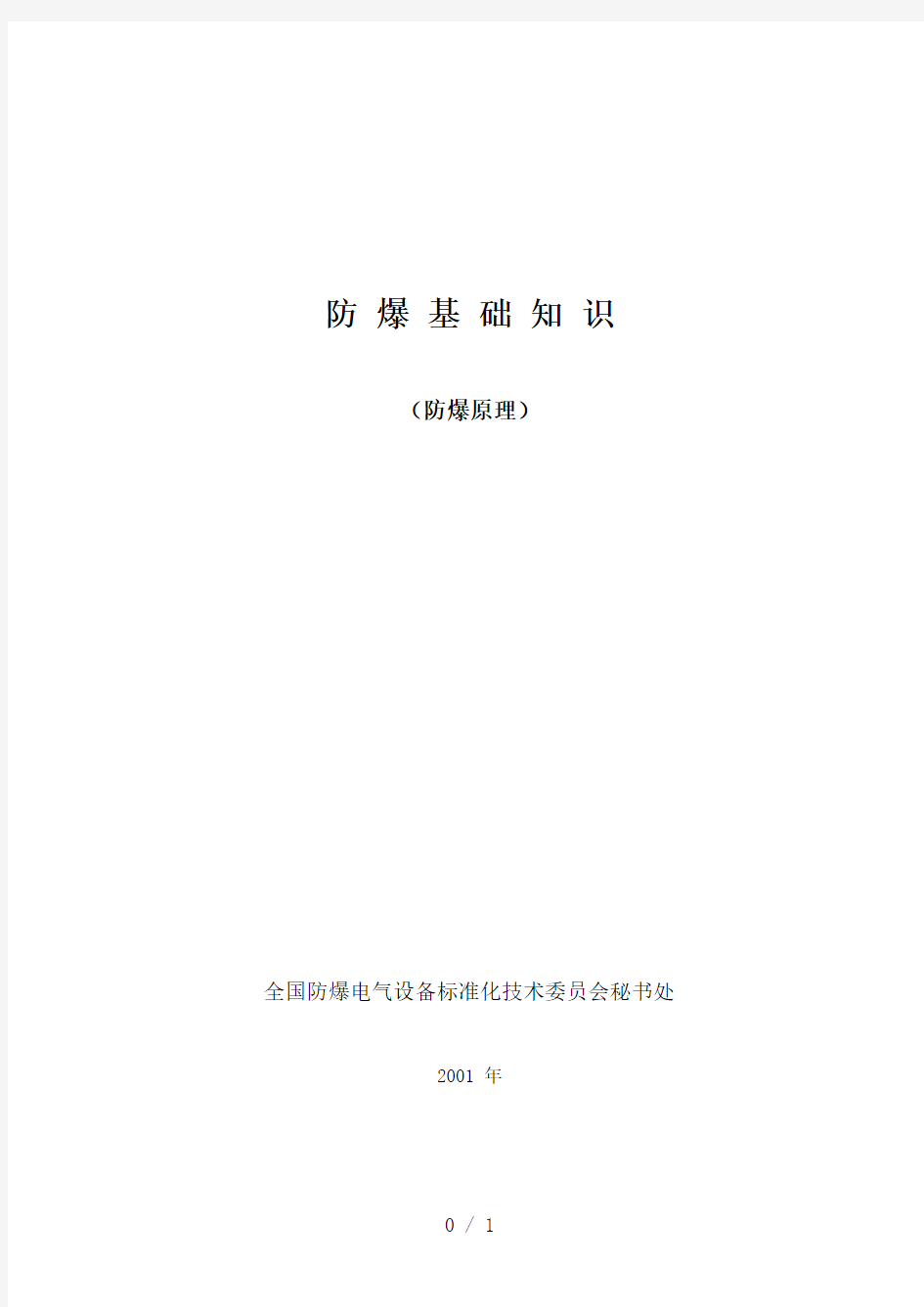
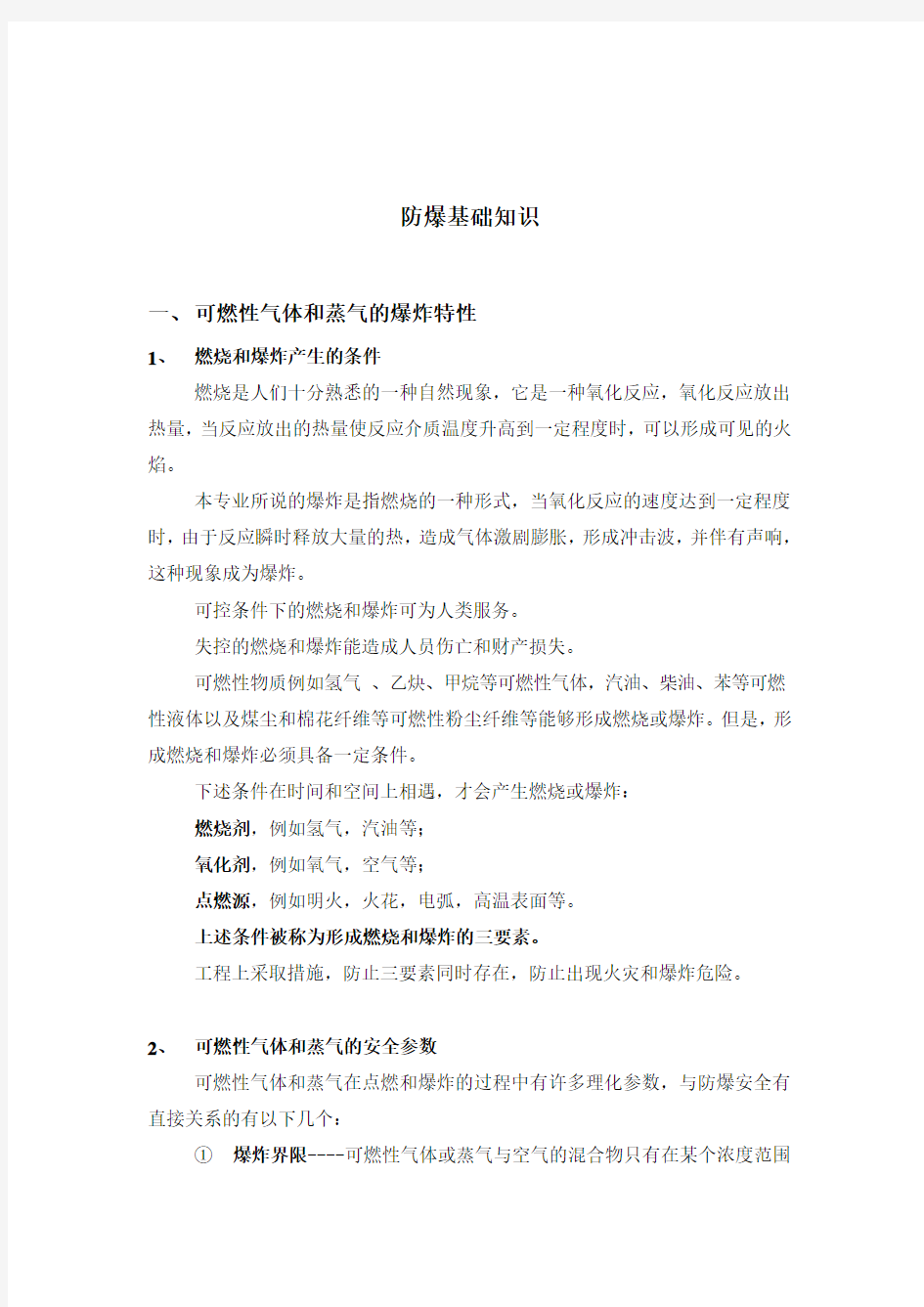
防爆基础知识
(防爆原理)
全国防爆电气设备标准化技术委员会秘书处
2001 年
防爆基础知识
一、可燃性气体和蒸气的爆炸特性
1、燃烧和爆炸产生的条件
燃烧是人们十分熟悉的一种自然现象,它是一种氧化反应,氧化反应放出热量,当反应放出的热量使反应介质温度升高到一定程度时,可以形成可见的火焰。
本专业所说的爆炸是指燃烧的一种形式,当氧化反应的速度达到一定程度时,由于反应瞬时释放大量的热,造成气体激剧膨胀,形成冲击波,并伴有声响,这种现象成为爆炸。
可控条件下的燃烧和爆炸可为人类服务。
失控的燃烧和爆炸能造成人员伤亡和财产损失。
可燃性物质例如氢气、乙炔、甲烷等可燃性气体,汽油、柴油、苯等可燃性液体以及煤尘和棉花纤维等可燃性粉尘纤维等能够形成燃烧或爆炸。但是,形成燃烧和爆炸必须具备一定条件。
下述条件在时间和空间上相遇,才会产生燃烧或爆炸:
燃烧剂,例如氢气,汽油等;
氧化剂,例如氧气,空气等;
点燃源,例如明火,火花,电弧,高温表面等。
上述条件被称为形成燃烧和爆炸的三要素。
工程上采取措施,防止三要素同时存在,防止出现火灾和爆炸危险。
2、可燃性气体和蒸气的安全参数
可燃性气体和蒸气在点燃和爆炸的过程中有许多理化参数,与防爆安全有直接关系的有以下几个:
①爆炸界限----可燃性气体或蒸气与空气的混合物只有在某个浓度范围
内才能爆炸(燃烧),超出此范围就不会被点燃,这一范围的最高点和最低点分别称为
爆炸上限和爆炸下限。
爆炸界限常用可燃性物质在可燃性混合物中的体积百分比(浓度)表示,例如,甲烷的爆炸下限是5。0%(体积比),爆炸上限是15%(体积比)。可燃性物质的浓度低于爆炸下限的混合物可以称作“过稀”,浓度高于爆炸上限可以称作“过浓”,过浓或过稀的混合物不能形成爆炸或燃烧。工程上采用通风的方法降低环境中可燃性物质的浓度,以便避免爆炸危险。当环境中的可燃性物质的浓度低于爆炸下限的25%时,可认为该环境是安全的。
表1 几种常见的可燃性气体或或蒸气的爆炸界限
②引燃温度----按照标准方法实验时,引燃爆炸性混合物的最低温度。
在没有明火等点火源的情况下,可燃性混合物的温度达到某一温度时,由于内部氧化放热加剧而自动着火,也称作自燃,有时候也把引燃温度称作自燃温度。
国际标准IEC60079—4:1975 <<爆炸性气体环境用电气设备第4部分:引燃温度实验方法》规定了引燃温度的实验设备和实验方法,见图1。
玻璃瓶
加热炉
加热电阻丝
底部加热电阻丝
测温热电偶
图1 引燃温度试验装置示意图
可燃性物质的引燃温度差异很大,例如二硫化碳的引燃温度是102℃,乙醚是160℃,丁烷是365℃,异丁烷是460℃,甲烷是537℃,氢气是560℃,一氧化碳是605℃。温度低于相应的引燃温度,可燃性混合物就不会自燃。
表2 几种常见的可燃性气体或蒸气的引燃温度
在工程上不允许设备的表面温度超过环境中相应的可燃性物质的自燃温度,以避免由于过高温度引起点燃危险。
为了便于设备的制造和现场选择电气产品,防爆标准将可燃性物质按照其引燃温度分为6组。
表3 温度组别、设备表面温度和可燃性气体或蒸气的引燃温度之间的关系
按照上表,可以方便地选用防爆电气产品地温度组别。例如,已知环境中存在异丁烷,则可选择T1 组别的防爆电气产品。如果环境中存在异丁烷和乙醚,则须选择T4组的防爆电气产品。
③最小点燃能量----在最易点燃浓度混合物中,一个电路的一次放电正好足够点燃混合物,这个电路总能量的最小值,表示为相应的物质与空气混合物的最小点燃能量。
如果一次点燃是由于一个电容放电引起的,电容的电容量为C,电容两端的电压为V,则相应的放电能量Q为:
Q=1/2CV2
由于可燃性气体或蒸气的物质性质差异,它们被点燃时需要的活化能不同,当它们被电火花点燃时,需要的电能量也不相同。例如,甲烷的最小点燃能量是0。28mJ,正丁烷是0。25mJ,异丁烷是 0。52mJ,乙烯是0。096mJ,氢气是0。019mJ。
在工程上可以采取限制电路中能量的方法来避免电路断开或闭合时产生的火花点燃周围的爆炸性混合物,根据这种原理可以设计成本质安全电路和n 型设备中的限能电路。
在实际电路设计中,常常用电压和电流来表征电路中的能量,因此,在工程上常常利用最小点燃电压和最小点燃电流来判断电路的安全性能。
④最大实验安全间隙(MESG)----在标准规定的实验条件下,一个外壳内最易点燃浓度的爆炸性混合物被点燃后产生的爆炸火焰穿越25mm长的接合面,不能点燃外壳外部环境的爆炸性混合物时,接合面两部分之间最大间隙。
国标GB3836.11—1991 <<爆炸性气体环境用电气设备第11部分:最大试验安全间隙测定方法》和国际标准IEC60079—1A:1975规定了最大试验安全间隙的试验设备和测量方法,见图2。
图2 最大试验安全间隙试验装置示意图
影响气体爆炸火焰穿越狭缝引爆的因素很多,例如混合物的压力、温度、湿度以及点火源的位置都对其有不同影响,但是,对其影响最大的是可燃性物质的性质。乙炔、氢气、二硫化碳等气体的爆炸火焰穿越间隙时传爆能力很强,即其最大实验安全间隙值较小,例如氢气MESG是0。28mm,甲烷等烷类物质的传爆能力较弱,其相应MESG值较大,例如甲烷MESG是1。14mm,丁烷是0。98mm,乙烯是0。65mm。
按照可燃性气体的最大实验安全间隙值的大小,可以将气体按照传爆能力分级。
表5 可燃性气体或蒸气按传爆能力分级
根据上述分级参数,可以设计制造不同类别、级别的防爆电气产品,用户也根据上述参数将工作环境中的可燃性物质分类、分级,以便选择合适的防爆电气产品。
⑤最大爆炸压力
爆炸性混合物被点燃爆炸后,释放的热量使气体剧烈膨胀,因而产生很高的爆炸压力。由于可燃性气体的性质差异,最大爆炸压力也不相同。多数气体的最大爆炸压力在0。6Mpa----0.8Mpa之间,但乙炔的最大爆炸压力可以达到1。0Mpa。上述最大爆炸压力值是以在容积为8升的球形容器中测得的,如果容器的形状复杂,容易产生压力重叠现象,则最大爆炸压力可以达到2~3Mpa。
爆炸压力能对设备和建筑物造成破坏,人们在设计电气设备外壳和设计厂房时应考虑爆炸压力的作用。
二、防止爆炸的措施
在石油、化工、煤炭等一些工业部门,常常需要生产、加工、储存、运输或使用可燃性气体或液体,这些可燃性液体或气体可以通过容器或管道裂缝,密封失效的接缝,操作孔,阀门等泄漏到周围环境中,它们与环境中的空气混合,形成爆炸性危险环境。如果在环境中也存在点燃源,就会产生燃烧或爆炸。
为了防止产生爆炸和火灾危险,应该在上述场所中采取防爆措施。防爆措施在工程上分为两大类:
1、一次(primary)防爆措施----避免场所环境中存在爆炸性危险环境。
由前述的产生爆炸或燃烧条件三要素可以知道,如果能够在环境中避免可燃性物质,或者在环境中避免氧化剂—氧气,就可以从根本上避免火灾或爆炸危险。空气中的氧气是难避免的,可行的办法是避免可燃性物质。如果不能完全避免可燃性物质,可以将可燃性物质的浓度限制在爆炸下限以下,也能避免产生爆炸危险。石油化工企业选用密闭的容器、管道和密封质量好的阀门,以避免工艺设备中的可燃性物质泄露到环境中。化工厂常常采用有房顶无墙壁的厂房,改善自然通风效果,或者采用强制通风(机械通风),使环境中的可燃性物质的浓度低于爆炸下限,达到避免爆炸危险的目的。
2、二次(secondary)防爆措施----在爆炸危险环境避免点燃源。
如果爆炸性危险环境不可避免,则在环境中消除点燃源。我们常常在油库、加油站中看到“严禁烟火”的牌子,就属于二次防爆措施。
国家标准规定,在爆炸危险场所必须使用防爆电气产品,也属于二次防爆措施。
三、常用防爆类型的防爆原理
根据燃烧和爆炸条件三要素,可以采取不同的防爆措施,避免电气设备成为点燃源。
1、隔爆外壳“d”----能承受内部爆炸性气体混合物的爆炸压力,并阻止内
部的爆炸向外壳周围爆炸性混合物传播的电气设备外壳。
给电气设备制造一个坚固的外壳,所有接缝的间隙小于相应可燃性气体的最大实验安全间隙,如果可燃性气体进入外壳之内被电火花点燃产生爆炸,则爆炸火焰被限制在外壳之内,不能点燃外壳外部环境中的爆炸性混合物,从而保证了环境的安全。
隔爆外壳必须满足两个基本条件:
①外壳具有足够的机械强度,能够承受内部的爆炸压力而不损坏,也不
产生影响防爆性能的永久性变形。
②外壳壁上所有与外界相通的接缝和孔隙小于相应的最大实验安全间
隙。
office基本操作讲解课件
office基本操作讲解课件 学好office的决窍: 1.上课认真听,关键步骤记好笔记 2.打好操作基础,汉字录入每分钟达60个字以上 3.重视操作,课堂笔记和练习要练习3—5遍,练一遍是不够的 4.树立速度和质量观念,每次的练习要在规定的时间内高质量完成操作任务 5.有创新精神,注意运用所学知识来进行创作 6.要有一定的审美观 第一讲 一、键盘的使用 1、键盘的组成:(功能区、主键盘区、游标控制区、小键盘区) 2、F1:帮助 3、F2:重命名 4、F3:搜索 5、F4:打开IE中的地址列表 6、Alt+F4:关闭窗口 7、F5:刷新 8、Tab:跳格键(在录入文字时可使光标快速的跳到一行) 9、Caps lock:大小写锁定键 10、Shift:上档键(控制双字符的上半部分) 11、Ctrl/alt:组合键(加鼠标复制) 12、Backspace:退格键(删除文字左边的部分) 13、Enter:确定键 14、Inster:改写键 15、Delete:删除键(删除文字右边的位置) 16、num lock:数字锁定键 17、prtscsysrq:抓屏键 18、SHIFT+DELETE 永久删除所选项,而不将它放到“回收站”中 19、Shift+2 中圆点Shift+6 省略号 二、指法练习 三、软件盘的使用 四、输入法的切换(添加\删除) 五、文档的组成(文件名+分隔符+扩展名) 六、鼠标(控制面板-鼠标) 七、文件及文件夹 1)文件类型: 常用文件类型: 音频文件:MP3 视频文件:AVI RMVB SWF FLV 图像文件:BMP JPG .docx .xlsx .pptx .txt 2)隐藏文件扩展名:打开我的电脑--左上方组织---文件夹和搜索选项---查看----隐藏已知文件类型的扩展名前面的勾去掉。 3)文件及文件夹的新建、移动、复制 新建:右击/新建 移动:在同一个磁盘中:选中后直接拖动 不同文件夹中:用ctrl+x剪贴,再用ctrl+v粘贴 复制:在同一个文件夹中:按ctrl+拖动或用ctrl+c复制后粘贴
Word基础操作介绍(一)基础入门
Word基础操作介绍(一)基础入门
————————————————————————————————作者:————————————————————————————————日期:
Word 2010 基础操作介绍(一):基础入门 一、打字 在Word中打字很简单,在闪烁的光标(那一竖)处直接输入即可。在关闭输入法的情况下是输入英文,系统默认的输入法是智能ABC输入法或者微软自带的输入法。这些输入法的流畅性没有一些主流的输入法高,如紫光拼音输入法、搜狗拼音输入法、QQ拼音输入法等。除了拼音输入法,还有五笔输入法。 人们最常用的是拼音输入法,它入门简单,不需要多少技巧即可使用。拿QQ拼音举例,这种输入法可以设置多种皮肤,比如笔者的。一些快捷键可以快 速切换输入法,如ctrl+shift等。在Windows8系统中,默认shift键切换输入法,而win+空格则是切换语言。 例如打“梦想”这个词,只需要输入“mengxiang”,再按一下空格即可: 如果要输入的是“梦乡”,则按一下数字键2即选中这个词并输入。 二、保存 按住ctrl,再按一下S,即可保存。这是快捷键。如果记不住的话,从文件→保存,这样也行。 图1 图2
见图1和图2。也可按这个红圈圈出的按钮进行保存。 三、居中和对齐 红圈圈出的这五个按钮是对齐,效果是: 默认式样今天天气真好。 今天天气真好。 今天天气真好。 今天天气真好。 今天天气真好。 今天天气真好。 四、更改文字大小和颜色 文字大小被红圈圈出,颜色被绿色圈出。 如20号字20号字 绿色绿色 (右边的是效果) 五、练习 (1)将下面四句话分别设置文本左对齐、句中、文本右对齐和分散对其。
(完整word版)小学语文必备文学常识、基础知识(已整理好的)
一、作者作品: 1、唐宋八大家:韩愈、柳宗元、欧阳修、苏洵、苏轼、苏辙、王安石、曾巩 2、并称“韩柳”的是韩愈和柳宗元,他们是唐朝古文运动的倡导者。 3、一门父子三词客:苏洵(老苏)、苏轼(大苏)、苏辙(小苏)。 4、豪放派词人:苏轼、辛弃疾,并称“苏辛”;婉约派词人:李清照(女词人) 5、李杜:李白、杜甫。小李杜:李商隐、杜牧。 6、屈原:我国最早的伟大诗人,他创造了“楚辞”这一新诗体,开创了我国诗歌浪漫主义风格。 7、孔子名丘,字仲尼,春秋时鲁国人,他是儒家学派的创始人,被称为“孔圣人”,孟子被称为“亚圣”,两人并称为“孔孟”。 8、苏轼称赞王维“诗中有画,画中有诗。” 9、杜甫是唐代伟大的现实主义诗人,其诗广泛深刻的反映社会现实,被称为“诗史”,杜甫也因此被尊为“诗圣”,有著名的“三吏”:《潼关吏》、《石壕吏》、《新安吏》;“三别”:《新婚别》、《垂老别》、《无家别》。 10、我国第一部纪传体通史是《史记》(又称《太史公书》),作者是汉朝的司马迁,鲁迅称《史记》为“史家之绝唱,无韵之《离骚》”,有:12本纪、30世家、70列传、10表、8书,共130篇。 11、“四史”:《史记》、《汉书》、《后汉书》、《三国志》。 12、元曲四大家:关汉卿、郑光祖、白朴、马致远。 13、《聊斋志异》是我国第一部优秀文言短篇小说集,作者是清代著名小说家蒲松龄。“聊斋”是他的书屋名,“志”是记叙,“异”是奇怪的事情。 14、书法四大家:颜真卿、柳公权、欧阳询、赵孟(fǔ) 15、战国时期百家争鸣主要流派及代表: 儒家:孔子孟子法家:韩非子
道家:庄子、列子墨家:墨子 16、南宋四大家:陆游、杨万里、范成大、尤袤 17、边塞诗人:高适、岑参、王昌龄 18、唐宗:唐太宗李世民宋祖:宋太祖赵匡胤秦皇:秦始皇嬴政汉武:汉武帝刘彻 19、我国第一位田园诗人是东晋的陶渊明(陶潜),他“不为五斗米折腰”。 20、世界文学作品中四大吝啬鬼:葛朗台、夏洛克、泼溜希金、阿巴贡。 21、中国吝啬鬼的典型:严监生。 二、中国文学之最: 最早的诗歌总集是《诗经》; 最早的爱国诗人是屈原; 最早的田园诗人是东晋的陶渊明; 最早的也是最杰出的边塞诗人是盛唐的高适和岑参; 古代最杰出的豪放派词人是北宋的苏轼; 古代最杰出的女词人是南宋的李清照; 古代最著名的爱国词人是南宋的辛弃疾; 古代最伟大的浪漫主义诗人是唐代的李白; 古代最伟大的现实主义诗人是唐代的杜甫; 古代写诗最多的爱国诗人是南宋的陆游; 古代最著名的长篇神话小说是明代吴承恩的《西游记》; 古代最著名的长篇历史小说是明初罗贯中的《三国演义》; 古代最早写农民起义的长篇小说是元末明初施耐庵的《水浒传》; 古代最伟大的现实主义长篇小说是清代曹雪芹的《红楼梦》; 古代最杰出的长篇讽刺小说是清代吴敬梓的《儒林外史》;
计算机操作基础word练习题答案
《计算机操作基础》word练习题答案 班别学号姓名 一、判断题: 1、(√)用“插入”菜单中的“符号”命令可以插入符号和其他特殊字符。 2、(√)WORD中的工具栏可由用户根据需要显示或隐藏。 3、(√)对文本及图片都可以进行剪切、复制、粘贴操作。 4、(√)用“格式”菜单中的“字体”命令可以设置字体颜色、字间距。 5、(√)在WORD中,可同时打开多个WORD文档。 6、(×)格式工具对表格内容不起作用。 7、(×)在WORD中,一个表格的大小不能超过一页。 8、(√)剪贴板上的内容可粘贴到文本中多处,甚至可粘贴到其他应用程序。 9、(√)在WORD中制表时,当输入的文字长度超过单元格宽度时,表格会自动扩展列宽。 10、(√)WORD具有将表格中的数据制作成图表的功能。 11、(√)WORD表格可以按指定某列数据进行排序。 12、(√)WORD中可以利用“合并单元格”、“拆分单元格”制作不规则的表格,也可以利用 “绘制表格”和“擦除”工具。 13、(×)在WORD中只能用绘图方法画出表格的斜线。 14、(√)改变表格行高时,只能改变一整行的高度,不能单独改变某个单元格的高度。 15、(×)WORD中的所有功能都可通过工具栏上的工具按钮来实现。 16、(×)用剪贴板只能移动文本而不能复制文本。 17、(×)要改变字符的颜色只能通过字体对话框来设置。 18、(×)利用鼠标拖动选择快时,表示进行复制。 19、(√)单击“保存”命令就是保存当前正在编辑的文档,如果是第一次保存,则会弹出“另存为”对话框。 20、(√)分栏中的“间距”是指两栏之间的间隔。 21、(×)已设置了“密码”的文件,如果忘记了口令,可以删除该口令。 22、(×)WORD97不一定需要在WINDOWS环境下工作,它可以独立运行。 23、(×)如果WORD97文档窗口中不出现标尺,可通过“视图—工具栏”命令显示标尺。 24、(×)WORD是一个系统软件。 25、(√)标尺的作用是控制文本内容在页面中的位置。 26、(√)在WORD文档中,如果要选定几个图形对象,可单击“绘图”工具栏上的“选择对象”按钮,然后拖动鼠标框住要选定的对象即可。 27、(√)如果想要在Windows95桌面设置一个WORD应用程序的图标,应首先用鼠标右键单击Windows95桌面的任意位置。 28、(×)普通视图模式下,显示的效果和打印出来的效果基本一致。 29、(√)删除分页符时,只需将光标移到分页符上,按DEL键即可。 30、(√)表格虚框不能打印出来,所以“隐藏虚框”命令不影响打印效果。 31、(×)WORD中的表格是一个图形对象,可以任意移动位置、放大或缩小。 32、(√)文本块的复制和粘贴必须经过剪贴板。
WORD的基础知识与基本操作培训
WORD的基础知识与基本操作 沿河第三高级中学 张小华 2017.12.2 WORD简介: WORD是微软公司的Office系列办公软件中的一个组件。它集文字处理,电子表格、传真、电子邮件,HTML和web页面制作功能于一身,让用户能方便地处理文字,图形和数据等。 Word文档的培训目标: 1文档基本编辑技术 2文档版面编排 3文档高级编排技术 第一次课:word文档基本编辑技术: 1、启动与退出 2、认识工作环境 3、文档的基本编辑方法 4、设置字符格式 5、设置段落格式 一、启动与退出: 1.用菜单命令建立 (1)单击“文件 /新建”命令,打开“新建文档”任务窗格。 (2)单击“空白文档”或“ XML 文档”或“网页”或“电子邮件”等按钮,可以新建不同类型的空白文档。 2.用工具栏图标按钮建立 单击“常用”工具栏中“新建空白文档”按钮,可快速建立一个新的空白文档。 3.使用快捷键建立 按压 Ctrl+N 键,将以缺省的模板文件创建一个空白文档。 2..退出 单击WORD主窗口标题栏右侧的关闭按钮 执行菜单命令文件---退出 单击WORD主窗口标题栏左侧的系统控制菜单图标,选择“关闭”命令 二、认识工作环境:
境: 三、文档的基本编辑方法 1. 文本的输入 第一步:启动Word 第二步:选择输入法:用鼠标点击任务栏右端的输入法状态图标,在弹出菜单中用鼠标点击“智能ABC”或其它中文输入法或英文输入; 第三步:用鼠标在白色输入区内任意地方点击一下,出现闪动的黑色竖杠光标“|”; 第四步:开始输入文本; 第五步:当本行打满后,光标将自动转到下一行的开头位置,可继续输入; 第六步:本段输入完毕后,在键盘上敲击一下“Enter”键,即可开始新的段落的输入,直至输入全部文本内容。 1. 文本的输入中文,英文,标点符号 大小写切换:caps lock 特殊符号:shift+数字键 特殊文字:插入/符号或特殊符号 快捷方式介绍: 键盘方向键:上下左右移动 Page Up:插入点上移一页 Page Down:插入点下移一页 Home:从当前位置移动到本行首 End:从当前位置移动到本行末 Ctrl+Home:从当前位置移动到文档首 2. 选定文本 选择任意文本 选择一行文本 选择多行文本 选择一段文本 选择全部文本 鼠标方式:拖动、单击、双击、三击 鼠标和键盘结合的方式:按住Shift键的同时单击鼠标左键,可以选定从原来光标处到单击
Word基础知识整理模板
别告诉我你很会用Word! 别告诉我你很会用Word! 据说,80%以上的人看了这个,都相见恨晚,你会么?不管你信不信,反正我是信了。 1. 问:WORD 里边怎样设置每页不同的页眉?如何使不同的章节显示的页眉不同? 答:分节,每节可以设置不同的页眉。文件――页面设置――版式――页眉和页脚――首页不同。 2. 问:请问word 中怎样让每一章用不同的页眉?怎么我现在只能用一个页眉,一改就全部改了?
答:在插入分隔符里,选插入分节符,可以选连续的那个,然后下一页改页眉前,按一下“同前”钮,再做的改动就不影响前面的了。简言之,分节符使得它们独立了。这个工具栏上的“同前”按钮就显示在工具栏上,不过是图标的形式,把光标移到上面就显示出”同前“两个字来。 3. 问:如何合并两个WORD 文档,不同的页眉需要先写两个文件,然后合并,如何做? 答:页眉设置中,选择奇偶页不同/与前不同等选项。 4. 问:WORD 编辑页眉设置,如何实现奇偶页不同? 比如:单页浙江大学学位论文,这一个容易设;双页:(每章标题),这一个有什么技巧啊? 答:插入节分隔符,与前节设置相同去掉,再设置奇偶页不同。 5. 问:怎样使WORD 文档只有第一页没有页眉,页脚? 答:页面设置-页眉和页脚,选首页不同,然后选中首页页眉中的小箭头,格式-边框和底纹,选择无,这个只要在“视图”――“页眉页脚”,其中的页面设置里,不要整个文档,就可以看到一个“同前”的标志,不选,前后的设置情况就不同了。 6. 问:如何从第三页起设置页眉?
答:在第二页末插入分节符,在第三页的页眉格式中去掉同前节,如果第一、二页还有页眉,把它设置成正文就可以了 ●在新建文档中,菜单―视图―页脚―插入页码―页码格式―起始页码为0,确定;●菜单―文件―页面设置―版式―首页不同,确定;●将光标放到第一页末,菜单―文件―页面设置―版式―首页不同―应用于插入点之后,确定。第2 步与第三步差别在于第2 步应用于整篇文档,第3 步应用于插入点之后。这样,做两次首页不同以后,页码从第三页开始从1 编号,完成。 7. 问:WORD 页眉自动出现一根直线,请问怎么处理? 答:格式从“页眉”改为“清除格式”,就在“格式”快捷工具栏最左边;选中页眉文字和箭头,格式-边框和底纹-设置选无。 8. 问:页眉一般是---------,上面写上题目或者其它,想做的是把这根线变为双线,WORD 中修改页眉的那根线怎么改成双线的? 答:按以下步骤操作去做: ●选中页眉的文字,包括最后面的箭头●格式-边框和底纹●选线性为双线的●在预览里,点击左下小方块,预览的图形会出现双线●确定▲上面和下面自己可以设置,点击在预览周围的四个小方块,页眉线就可以在不同的位置。 9. 问:Word 中的脚注如何删除?把正文相应的符号删除,内容可以删除,但最后那个格式还在,应该怎么办?
【电脑基础知识与操作】电脑word操作基础知识
【电脑基础知识与操作】电脑word 操作基础知识 【--个人简历表格】 电脑基础入门操作知识:详细介绍每个键的作用 学电脑网络知识4月27日 电脑基础入门操作知识:详细介绍每个键的作用 一、电脑中单个键认识与作用: Esc:退出键
Tab:表格键 Caps Lock:大写锁定键Shift:转换键 Ctrl:控制键 Alt:可选(切换)键Enter:回车键 F1~F12:功能键 Print Screen:打印屏幕键
Scroll Lock:滚动锁定Pause break:暂停键Insert:插入键Delete:删除键Home:原位键End:结尾键PageUp:向上翻页键
PageDown:向下翻页键 F1:帮助,处在资源管理器或桌面,那么按下F1就会出现Windows的帮助程序。如果你正在对某个程序进行操作,而想得到Windows帮助,则需要按下Win+F1。按下Shift+F1,会出现"What's This?"的帮助信息。 F2:文件或文件夹重命名。 F3:搜索文件 F4:这个键用来打开IE中的地址栏列表,要关闭IE 窗口,可以用Alt+F4组合键。 F5:用来刷新IE或资源管理器中当前所在窗口的内
容。 F6:可以快速在资源管理器及IE中定位到地址栏。 F7:在Windows中没有任何作用。不过在DOS窗口中,它是有作用的,试试看吧! F8:在启动电脑时,可以用它来显示启动菜单。 F9:在Windows中同样没有任何作用。但在Windows Media Player中可以用来快速降低音量。 F10:用来激活Windows或程序中的菜单,按下Shift+F10会出现右键快捷菜单。和键盘中Application键的作用是相同的。而在Windows Media Player中,它的功能是提高音量。
Word的基本知识点及操作方法
Word的基本知识点及操作方法 教学内容: 1、了解WORD2000的启动和退出以及WORD2000的窗口组成。 2、掌握文档的建立、打开和保存。 3、掌握文本编辑中的汉字输入、文字的插入、删除、移动、复制、粘贴、剪切等。 4、掌握文本编辑中的查找和替换。 5、插入特殊字符、图片、文本框、艺术字、图形等。 6、掌握分栏(不带回车)。 7、表格的建立和编辑、单元格的拆分及合并、表格线条的设置、文字的对齐等。 8、掌握文档的排版与打印,如设置字体、字号、文字颜色、页面、页码、段落格式等。 9、使用WORD绘图功能画简单图形、使用WORD画流程图第一部分。 第一课时WORD的介绍 1、WORD2000的启动与退出(1)启动①常规启动:在Windows98桌面上单击“开始”按钮,将指针依次指向“程序”“MicrosoftWord”,再单击②快捷方式:双击桌面上WORD2000的快捷方式图标启动要求学生练习启动WORD[补:讲解快捷方式的建立1、直接通过具体文件创建快捷方式 2、通过右键新建快捷方式找到文件或者盘符例题:A、请在桌面创建计算器的快捷方式B、请在桌面创建C盘的快捷方式C、请在D盘创建指向网易的快捷方式](2)退出①单击窗口右上角的“关闭”按钮②单击“文件”菜单中的“退出”命令注意点:请同学区分“文件”菜单中“关闭”和“退出”命令的功能分别是什么。 2.WORD2000的窗口组成: (1)标题栏:标题栏显示文档的名称。打开一个文档或新建一个文档后,该文档的名称就出现在标题栏(补充知识:对标题栏的两种不同操作可以完成拖动和关闭以及最大化) (2)菜单栏:菜单栏包含文件、编辑、视图、插入、格式等九个类别。要求学生用3分钟时间读一遍每个菜单里的内容组成,告诉学生,熟悉菜单是快速
Word的基本操作详解
第五章中文Word2000 第一节使用入门 一、启动Word2000中文版 方法1 [开始][程序][Microsoft Word] 方法2 用鼠标单击“开始”按钮,在打开“开始”菜单后,选择“新建Office文档”或“打开Office文档”(如果我们的计算机上已存有Word文档的话)并单击之。 方法3 如果“Office快捷工具栏”显示在屏幕上,用鼠标单击“Microsoft Word”图标按钮即可启动中文Word2000。 方法4 在桌面上制作一个中文Word2000的快捷键,以后只要用鼠标的左键双击此快捷键,就可以启动中文Word2000。 方法5 在“我的电脑”或“资源管理器”中,双击扩展名为.DOC 的文档。 二、Word2000工作环境 1、W ord2000应用程序窗口的组成 标题栏、菜单栏、工具栏和状态栏。 工具栏的显示与隐藏:[视图][工具栏],再在级联菜单中,选中要显示的工具栏或取消要隐藏的工具栏即可。 2、W ord2000文档窗口 标题栏、菜单栏、工具栏、标尺、水平、垂直滚动条,状态栏、工作区。 注意:
●在Word2000中的滚动条与常用窗口滚动条的区别。在垂直滚动条中多三个按钮,“选择浏览对象”按钮。在水平滚动条左边有“视图”按钮。 ●文字插入点标志、文件结束标志、段落结束标志: 3、使用菜单和对话框。:快捷菜单 4、帮助功能 1)Office 助手 2)[帮助][目录和索引] 3)屏幕提示:[帮助][这是什么?] 三、创建文档的操作步骤 1.新建文档 2.文字录入:包括文字、符号、图片、公式和艺术字等。要注意的 是:当用户输入文件达到行末时,WORD能自动移到下一行,称为自动换行,而不必按回车键,除非用户想开始新的一段或增加一空行。 3.编辑:用户可在WORD的帮助下进行插入、删除、修改、复制、移 动等操作。(剪贴板) 4.文件格式设置及排版:通过格式设置可以控制文件的外观显示。 例如设置黑体、斜体、下划线、使正文居中、左排等等。在文件中,还可以添加所需的图画与表格,从而将文件修饰得更加美观。 (工具按钮)
计算机一级word操作知识点
操作部分提纲 第一部分文字录入 1、注意打出来的内容和题目参照内容要对齐。 2、注意一些比较特殊的标点符号 \ 是顿号、_是破折号——^是省略号……@是分隔号·其他特殊符号可以通过输入法状态栏上的软键盘输入,如ωπ●★ 3、注意数字、英文字母和一些标点的状态:全角/半角,中文标点/英文标点 234234wordword;,。;,.;,.正常状态下的设置是半角字符、中文标点,但是也要根据具体情况进行更改第二部分文件管理 1、所有操作在考生文件夹中完成。 2、新建文件、文件夹(注意看清楚是什么类型) 3、重命名: (1)注意重命名之前有无扩展名显示,有的话必须加,没有的话不能加。 (2)如果要更改文件的扩展名(如将abc.bmp改名为123.doc),必须先将其扩展名显示出来(工具-文件夹选项-查看),然后才能够更改。 (3)扩展名必须是小数点,不能是中文的句号。 (4)当需要输入中文名时,可以用shift+ctrl组合键进行切换。 4、搜索文件:在需要搜索的文件夹中单击工具栏上的“搜索”按钮。 (1)文件名的表示:?表示一个字符,*表示一串字符。 (2)搜索位置:看清楚当前位置。 (3)日期:创建日期、修改日期、访问日期。 (4)大小:如果题目要求搜索刚好4KB的文件,只需要看文件详细资料上的整数的显示。 (5)高级选项:是否搜索子文件夹(默认为是)。 5、复制、移动:看清楚要求。 6、更改属性:隐藏、只读、存档。如果要把隐藏属性取消,必须要先将该文件 显示出来(工具-文件夹选项-查看)。 7、建立快捷方式: (1)选定对象,单击右键-建立快捷方式。 (2)将该快捷方式移动(剪切)到题目要求的位置。 (3)改名:不需要扩展名。 8、注意几种常见的文件类型:txt代表文档文件,doc代表word文档,bmp代表 位图文件 9、建议在操作前先设置好显示扩展名和隐藏文件。 第三部分word操作 一、文档的编辑
Word基本操作教程
Word基本操作教程 1、WORD的启动与关闭 启动:开始→程序→MicrosoftWord 关闭:文件→退出、关闭按钮 2、WORD窗口的组成:标题栏、菜单栏、工具栏、文档窗口、状态栏 3、打开或关闭工具栏:“视图”菜单→工具栏→选择工具选项(右击工具栏→选择工具选项) 4、文本的基本制作 1)选择汉字输入法: 方法二:Ctrl+Shift组合键选择 2)中英文切换的方法:Ctrl+空格键或在中文输入时,第一个字母输入v,随后输入的便是英文。 3)汉字输入方法:(智能ABC输入法) 输入完整汉语拼音;例如新世纪:xinshiji 输入词组前一字完整的拼音和后一字的声母;例如信息:xinx。 用数字键选择汉字;第一字词用空格键选择;用“+-”键翻页。 拼音中ǔ用v代替;如女同学:nvtongxue 输入大写的一、二……一○等:io+数字 重复输入:先输入要重复的文字→将插入点移到适当的位置→按F4或CTRL+Y。 4)标点符号的输入:
中西文标点选择:,.和,。 常用标点符号的输入:顿号、—书名号《》—<> 5)关闭软键盘的方法:单击软键盘图标。 6)保存文件:文件→保存(另存为); “常用工具栏”上“保存”按钮。 7)打开文件:文件→打开→查找范围、文件名→打开。 5、上机操作:输入下列文字。 迎着新世纪的曙光,“世界华人学生作文大赛”向我们走来。 第二节文本的基本编辑 教学目的:学习文本编辑的方法,掌握文字段落的设置与修饰。 教学重点:文本编辑的方法;文字的设置与修饰;段落的设置。 教学时间:2课时 教学步骤: 1、文本编辑的方法 插入文字:①用键盘移光标到插入文字处;②在插入文字处单击鼠标光标。 输入特殊符号:①插入→符号;②右键→快捷菜单中“符号” 删除不需要的文字:按Delete键删除光标后面的字符;按Backspace键删除光标前面的字符。 选定一段文字:单击段首选中当前行;双击段首选中当前段;三击段落任意处选中当前段。 移动或复制一段文字 移动:选定文字→剪切→选定目标位置→粘贴(或用鼠标选定直接拖动到目标位置)
计算机操作基础word练习题答案知识讲解
计算机操作基础w o r d 练习题答案
《计算机操作基础》word练习题答案 班别学号姓名 一、判断题: 1、(√)用“插入”菜单中的“符号”命令可以插入符号和其他特殊字符。 2、(√)WORD中的工具栏可由用户根据需要显示或隐藏。 3、(√)对文本及图片都可以进行剪切、复制、粘贴操作。 4、(√)用“格式”菜单中的“字体”命令可以设置字体颜色、字间距。 5、(√)在WORD中,可同时打开多个WORD文档。 6、(×)格式工具对表格内容不起作用。 7、(×)在WORD中,一个表格的大小不能超过一页。 8、(√)剪贴板上的内容可粘贴到文本中多处,甚至可粘贴到其他应用程 序。 9、(√)在WORD中制表时,当输入的文字长度超过单元格宽度时,表格会自动 扩展列宽。 10、(√)WORD具有将表格中的数据制作成图表的功能。 11、(√)WORD表格可以按指定某列数据进行排序。 12、(√)WORD中可以利用“合并单元格”、“拆分单元格”制作不规则的表格,也可 以利用“绘制表格”和“擦除”工具。 13、(×)在WORD中只能用绘图方法画出表格的斜线。 14、(√)改变表格行高时,只能改变一整行的高度,不能单独改变某个单元格 的高度。 15、(×)WORD中的所有功能都可通过工具栏上的工具按钮来实现。 16、(×)用剪贴板只能移动文本而不能复制文本。 17、(×)要改变字符的颜色只能通过字体对话框来设置。 18、(×)利用鼠标拖动选择快时,表示进行复制。 19、(√)单击“保存”命令就是保存当前正在编辑的文档,如果是第一次保存,则会弹出“另存为”对话框。 20、(√)分栏中的“间距”是指两栏之间的间隔。 21、(×)已设置了“密码”的文件,如果忘记了口令,可以删除该口令。
word上机操作基础试题
Word上机操作题 注意事项: 1、本次决赛包含十个大题,其中五个word大题,四个Excel大题。共一百分 (word 50分,Excel 50分)。 2、本次决赛时间是分钟。 3、决赛中新建word文档后缀是”.doc”。 第一题,将素材一按要求排版。(新建一个文档名为”第一题.doc”) (1)、将标题字体设置为“华文行楷”,字形设置为“常规”,字号设置为“小初”、选定“效果”为“空心字”且居中显示。(2分) (2)、将“李白”的字体设置为“隶书”、字号设置为“小三”,文字右对齐加双曲线边框,线型宽度应用系统默认值显示。且首行缩进两个字符。(3分) (3)将正文行距设置为25磅,。将文本“蜀道难”作为水印插入文档,水印格式版式”斜式”其他均为默认。(2分) (4).将全文中的“难”加粗,并设置为斜体,颜色为红色。(1分) 《素材一》 蜀道难 --李白 噫吁嚱(yīxūxī)!危乎高哉!蜀道之难,难于上青天!蚕丛及鱼凫(fú),开国何茫然!尔来四万八千岁,不与秦塞(sài)通人烟。西当太白有鸟道,可以横绝峨眉颠。地崩山摧壮士死,然后天梯石栈(zhàn)相钩连。上有六龙回日之高标,下有冲波逆折之回川。黄鹤之飞尚不得过,猿猱(náo)欲度愁攀援。青泥何盘盘,百步九折萦(yíng)岩峦。扪(mén)参(shēn)历井仰胁(xié)息,以手抚膺(yīng)坐长叹。问君西游何时还?畏途巉(chán)岩不可攀。但见悲鸟号(háo)古木雄飞雌从绕林间。又闻子规啼夜月,愁空山。蜀道之难,难于上青天,使人听此凋朱颜!连峰去天不盈尺,枯松倒挂倚绝壁。飞湍瀑流争喧豗(huī),砯(pīng)崖转(zhuǎn)石万壑(hè)雷。其险也如此,嗟(jiē)尔远道之人胡为(wèi)乎来哉! 剑阁峥嵘而崔嵬(wéi),一夫当关,万夫莫开。所守或匪(fēi)亲,化为狼与豺。朝避猛虎,夕避长蛇,磨牙吮(shǔn)血,杀人如麻。锦城虽云乐,不如早还家。蜀道之难,难于上青天,侧身西望长咨(zī)嗟(jiē)。 第二题,对素材二操作要求如下(新建一个文档名为”第二题.doc”) (1)设置第一段首字下沉,第二段首行缩进两个字符。(1.5分) (2)将第一段(除首字)字体设置为“宋体”,字号设置为“五号”(1分)。 (3)将第二段字体设置为“方正舒体”,字号设置为“四号”,加双横线下划线。(1.5分) (4)在该页插入页眉页脚均输入”归去来兮辞”。将文本“归去来兮”作为水印插入文档,水印格式版式”斜式”颜色为”黄色”其他均为默认。(3分)《素材二》
Word基本操作大全
把文字替换成图片 首先把图片复制到剪贴板中,然后打开替换对话框,在“查找内容框中输入将被替换的文字,接着在替换为”框中输入“ “C”(注意:输 入的一定要是半角字符,c要小写),单击替换即可。说明:““的意思就是指令WordXP 以剪贴板中的内容替换“查找内容(框中的内容。按此原理,“八还可替换包括回车符在内的任何可以复制到剪贴板的可视内容,甚至Excel 表格。 三招去掉页眉那条横线 1、在页眉中,在“格式(-“边框和底纹(中设置表格和边框为“无(,应用于“段落( 2、同上,只是把边框的颜色设置为白色(其实并没有删的,只是看起来没有了,呵呵) 3、在“样式(栏里把“页眉(换成“正文(就行了——强烈推荐!会多出- -(两个横杠)这是用户不愿看到的,又要多出一步作删除-- 解决方法:替换时在前引号前加上一个空格问题就解决了插入日期和时间的快捷键 Alt+Shift+D :当前日期 Alt+Shift+T :当前时间 批量转换全角字符为半角字符首先全选。然后格式” T更改大小写”,在对话框中先选中半角”,确定即可
Word 启动参数简介 单击开始-运行”命令,然后输入Word所在路径及参数确定即可运行,如 “C\: PROGRAM FILES \MICROSOFT Office \Office 10\ WINWord.EXE /n ”,这些常用的参数及功能如下: /n :启动Word 后不创建新的文件。 /a :禁止插件和通用模板自动启动。 /m :禁止自动执行的宏。 /w :启动一个新Word 进程,独立与正在运行的Word 进程。 /c :启动Word,然后调用Netmeeting。 /q :不显示启动画面。 另外对于常需用到的参数,我们可以在Word 的快捷图标上单击鼠标右键,然后在“目标”项的路径后加上该参数即可。 快速打开最后编辑的文档如果你希望Word 在启动时能自动打开你上次编辑的文档,可以用简单的宏命令来完成: (1)选择“工具”菜单中的“宏”菜单项,单击“录制新宏”命令打开“录制宏对话框;⑵在录制宏”寸话框中,在宏名”输入框中输入“autoexec,”点击确定”; (3)从菜单中选择“文件”,点击最近打开文件列表中显示的第一个文件名;并“停止录制”。保存退出。下次再启动Word 时,它会自动加载你工作的最后一个文档。
WORD复习备考:基础知识与答案模板
WOR复习备考基础知识与答案 1. 问:WORD里边怎样设置每页不同的页眉?如何使不同的章节显示的页眉不同? 答:分节,每节可以设置不同的页眉。文件一一页面设置一一版式一一页眉和页脚——首页不同 2?问:请问word中怎样让每一章用不同的页眉?怎么我现在只能用一个页眉,一改就全部改了? 答:在插入分隔符里,选插入分节符,可以选连续的那个,然后下一页改页眉前,按一下“同前”钮,再做的改动就不影响前面的了。简言之,分节符使得它们独立了。这个工具栏上的“同前”按钮就显示在工具栏上,不过是图标的形式,把光标移到上面就显示出”同前“两个字来 3?问:如何合并两个WORD文档,不同的页眉需要先写两个文件, 然后合并,如何做? 答:页眉设置中,选择奇偶页不同/与前不同等选项 4?问:WORD编辑页眉设置,如何实现奇偶页不同?比如:单页浙江大学学位论文,这一个容易设;双页:(每章标题),这一个有什么技巧啊? 答:插入节分隔符,与前节设置相同去掉,再设置奇偶页不同 5?问:怎样使WORD文档只有第一页没有页眉,页脚? 答:页面设置-页眉和页脚,选首页不同,然后选中首页页眉中的小箭头,格式—边框和底纹,选择无,这个只要在“视图”一一“页眉页脚”,其中的页面设置里,不要整个文档,就可以看到一个“同前” 的标志,不选,前后的设置情况就不同了 6?问:如何从第三页起设置页眉? 答:在第二页末插入分节符,在第三页的页眉格式中去掉同前节,如果第一、二页还有页眉,把它设置成正文就可以了 ?在新建文档中,菜单一视图一页脚一插入页码一页码格式一起始页码为0,确定;
?菜单一文件一页面设置一版式一首页不同,确定; ?将光标放到第一页末,菜单一文件一页面设置一版式一首页不同一应用于插入点之后,确定。第2步与第三步差别在于第2步应用于整篇文档,第3步应用于插入点之后。这样,做两次首页不同以后,页码从第三页开始从1编号,完成。 7.问:WORD页眉自动出现一根直线,请问怎么处理? 答:格式从“页眉”改为“清除格式”,就在“格式”快捷工具栏最左边;选中页眉文字和箭头,格式-边框和底纹-设置选无 8?问:页眉一般是------ ,上面写上题目或者其它,想做的是把 这根线变为双线,WORD中修改页眉的那根线怎么改成双线的? 答:按以下步骤操作去做: ?选中页眉的文字,包括最后面的箭头 ?格式-边框和底纹 ?选线性为双线的 ?在预览里,点击左下小方块,预览的图形会出现双线 ?确定 ▲上面和下面自己可以设置,点击在预览周围的四个小方块,页眉线就可以在不同的位置 9?问:Word中的脚注如何删除?把正文相应的符号删除,内容可以删除,但最后那个格式还在,应该怎么办? 答:步骤如下: 1、切换到普通视图,菜单中“视图”一一“脚注”,这时最下方出现了尾注的编辑栏。 2、在尾注的下拉菜单中选择“尾注分隔符”,这时那条短横线出现了,选中它,删除。 3、再在下拉菜单中选择“尾注延续分隔符”,这是那条长横线出现了,选中它,删除。
vb操作word详解
vb操作word详解 Visual Basic支持一个对象集合,该集合中的对象直接对应于Microsoft Word 97中的元素,并且通过用户界面,用户熟悉这些元素中的绝大多数。例如,Document 对象代表了一个打开的文档,Bookmark对象代表了一个文档中的书签,而Selection对象则代表了在一个文档窗口窗格中的选定内容。在Word中,每一类元素-文档、表格、段落、书签、域等等-都可以用Visual Basic的对象来表示。要在Word中自动执行任务,可以使用这些对象的方法和属性。 关于理解和使用Microsoft Office 97对象模型的一般性内容,请参阅本书的第二章“理解对象模型”。在Microsoft Office 97中的对象模型相当丰富,其中包含了大约180个对象。要查看Word对象模型的层次关系图,请参阅“帮助”中的“Microsoft Word 对象”。要获得对某种特定对象的详细描述,可以在此图中单击该对象的名字,或是在“帮助”的索引中对特定对象进行搜索。 怎样显示Word Visual Basic帮助 要使用Word Visual Basic帮助,必须在安装过程中选择“自定义”的安装方式,并且为Word选中“Visual Basic在线帮助”复选框。否则,安装程序不会安装Visual Basic帮助。如果用户已经安装好了Word,那么可以再次运行Setup程序来安装Visual Basic帮助。
要查看Word Visual Basic 帮助,可以在“Visual Basic 编辑器里的“帮助”菜单中点击“目录和索引”一项。在“帮助主题”对话框的“目录”一表中,双击“Microsoft Word Visual Basic 参考”,然后再双击“Visual Basic 参考”。“帮助主题”对话框会重新出现,显示出Microsoft Word Visual Basic的目录和索引。 运用Application 对象 在用户启动一个Word 时段的同时,也创建了一个Application对象。用户可以使用Application 对象的属性或方法来控制或返回应用程序范围内的特性、控制应用程序窗口的外观或者调整Word 对象模型的其他方面。可以使用Application属性来返回Word Application 对象。以下的示例从视图状态切换到打印预览状态。 Application. PrintPreview = True Application对象的一些属性控制着应用程序的外观。例如,如果DisplayStatusBar属性为True(真),那么状态栏是可见的,如果WindowState属性值为wdWindowStateMaximize,那么应用程序窗口处于最大化状态。以下的示例设置了屏幕上应用程序窗口的大小。 With Application .WindowState = wdWindowStateNormal .Height = 450 .Width = 600 End With
(完整word版)人力资源管理六大模块基本知识整理归纳
人力资源管理六大模块基本知识 人力资源管理的六大模块是:人力资源规划----招聘与配置----培训与开发----绩效管理----薪酬福利管理----劳动关系管理 一)人力资源规划 □人力资源规划定义:是指使企业稳定的拥有一定质量和数量的人力,以实现组织目标而拟订的一套措施,从而求得人员需求量和人员拥有量之间在企业未来发展过程中的相互匹配。 □人力资源规划的目标:1、得到和保持一定数量具备特定技能、知识结构和能力的人员。2、充分利用现有人力资源。3、发现企业组织中潜在的人员过剩或不足。4、建设一支有战斗力的队伍,增强企业对未知的适应能力。5、减少企业在关键技术环节对外部招聘的依赖性。 □人力资源的核查:是指核查人力资源的数量、质量、结构及分布状况。□人力资源信息包括:个人自然情况、录用资料、教育资料、工资资料、工作执行评价、工作经历、服务与离职资料、工作态度、工作或职务的历史资料等。 □人力资源管理的五大要素:获取、整合、保持与激励、控制与调整、开发 □人力资源需求预测的方法有:直觉预测方法(定性预测)和数学预测方法(定量预测)。 □人力资源供给包括:1、内部拥有量预测2、外部人力资源供给量
□工作分析 □工作分析的定义:工作分析,又叫职务分析、岗位分析,它是人力资源管理中一项重要的常规性技术,是整个人力资源管理工作的基础。它是借助于一定的分析手段,确定工作的性质、结构、要求等基本因素的活动。□工作分析的作用:1、选拔和任用合格人员。2、制定有效的人事预测方案和人事计划。3、设计积极的人员培训和开发方案。4、提供考核、升职和作业标准。5、提高工作和生产效率。6、建立先进、合理的工作定额和报酬制度。7、改善工作设计和环境。8、加强职业咨询和职业指导。 □工作分析的程序:准备阶段、计划阶段、分析阶段、描述阶段、运用阶段、运行控制 □工作分析的信息包括:1、工作名称2、雇佣人数3、工作单位4、职责5、工作知识6、智力要求7、熟练及精确度8、机械设备工具9、经验10、教育与训练11、身体要求12、工作环境13、与其它工作的关系14、工作时间与轮班15、工作人员特性16、选任方法 □工作分析所获信息的整理方式有:1、文字说明2、工作列表及问卷3、活动分析4、决定因素法 二)员工招聘与配置 □员工招聘的定义:是指按照企业经营战略规划的要求把优秀、合适的人招聘进企业,把合适的人放在合适的岗位。 □常用的招聘方法有:招聘面试情景模拟、心理测试、劳动技能测试。
第1章 Word典型试题解析
第1章Word2010典型试题解析 1.1Word一级操作指导 1.1.1蛇1(表格在前) 1.删除文档内所有的空行。 2.对第1行中的“蛇”设置为72磅文字大小,所有内容设置行距为1.5倍行距。 3.为第1行中的“蛇”添加尾注,尾注文字为“文档内容来自百度百科”(不包括引号)。 4.为图“蛇的身体器官”设置题注“图1”,使后面的图1自动变成图2(或更新域后变为图2)。 5.表格操作。设置表格,要求“根据窗口自动调整表格”。设置表格对齐方式为“中部两端对齐”。 6.将第2幅图“蛇”设置图片效果为“发光变体:红色,8pt发光,强调文字颜色2”,设置其文本框所在填充颜 色为绿色。 操作步骤如下: 1.步骤1:切换到功能区的“开始”选项卡,单击“编辑”选项组中的【替换】按钮,打开“查找和替换” 对话框。 步骤2:将光标定位在“查找内容”文本框中,单击【特殊格式】按钮,在弹出的下拉菜单中选择“段落标记” (如图1-1所示),重复该操作一次,“查找内容”文本框中插入如图1-2中所示的特殊字符;将光标定位在“替换为”的文本框中,单击【特殊格式】按钮,在弹出的下拉菜单中选择“段落标记”,再“替换为”的文本框插入如图1-2所示的特殊字符;反复单击【全部替换】按钮,直到删除文档内所有的空行。
图1-1选择“特殊格式”下的“段落标记“
图1-2插入段落标记 2.选中第1行的“蛇”字,切换到功能区的“开始”选项卡,在“字体”选项组中,设置“字号”为72磅,如图 1-3所示;按“Ctrl+A”选择整个文档,单击“段落”选项卡的【行和段落间距】按钮,在弹出的下拉列表中选择“1.5”,如图1-4所示。 图1-3设置72磅字号 图1-4设置1.5倍行距 3.选中第1行的“蛇”字,切换到功能区的“引用”选项卡,单击“脚注”选项组中的【插入尾注】按钮,在尾 注区,输入尾注内容,如图1-5所示。
Word操作基本操作步骤
Word操作基本操作步骤 Word操作基本操作步骤 运用word进行文档排版时,我们一般情况按以下步骤进行: 启动word字处理软件 新建一个word空白文档(打开已有的word文档) 在文档中添加对象(文字、图片) 运用各种工具对对象进行设置,以达目的或要求 保存 (保存贯穿3、4之中) 打开文件: 步骤:单击“文件”---->单击“打开”----->单击c:→单击“my documents”→单击“打开”→单击“知识实体在符号与规则的结合中诞生”---->单击“打开” 将文件另存为以自己姓名命名的WORD文档,存在我的文档(即my documents)中。 步骤: 1.单击“文件”→单击“另存为”→选保存位置为我的文档(即my documents) →输入文件名为自己的姓名→单击保存 一、给文档添加页脚"河南省中小学教师计算机考试卷",居中排列。将自己的考号、姓名设置为页眉 步骤: 1.单击视图/页眉和页脚
2.在页眉处输入自己的考号、姓名,在页脚处输入"河南省中小学教师计算机考试卷" 3.选中"河南省中小学教师计算机考试卷", 单击格式/段落, 在对齐方式中选"居中", 单击确定 最后在文挡的中间双击鼠标左键. 二、将要编辑的文本另起一页显示 步骤: 1.定位光标: 将光标定在将要编辑的文本的开始处 2.单击插入/分隔符→选分页符→确定 三、将首行缩进两个字符 步骤: 1.定位光标: 将光标定在首行 2.单击格式/段落→选特殊格式为"首行缩进", 度量值为"2字符"→确定 四、设置文档页面纸型为A4,左右页边距为3厘米,上下页边距为2厘米。 步骤: 1. 单击文件/页面设置→单击纸型,选纸型为A4(16开) →单击页边距,调整左右页边距为3厘米,上下页边距为2厘米→确定 注: 在页面设置中,可选择方向为:纵向或横向 五、设定文本的标题为黑体二号粗体字,加下划线,居中排列,背
